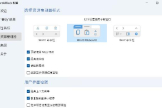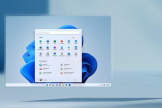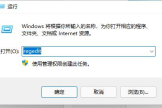win11右键菜单变宽方法
许多的用户都在使用win11操作系统,有些用户并不是很了解win11操作系统中右键菜单变宽的方法,那么在下面的文章中就为大家带来了详细的操作方法介绍,如果小伙伴们不是很了解变宽方法的话,那就继续看下去这篇文章吧。
win11右键菜单变宽方法
方法一:
1、我们可以在右键菜单中点击最下方的show more options。

2、这样就能看到原版win10的右键菜单选项了。
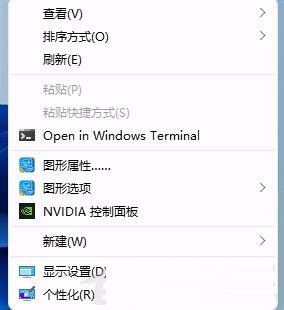
方法二:
方法一每次都要多点击一次,治标不治本,因此我们可以通过更改注册表的方式直接改回原版右键菜单。
1、首先按下键盘上的win+r快捷键组合调出运行。
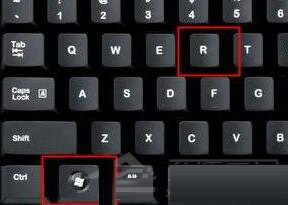
2、在运行中输入regedit,回车确定打开注册表编辑器。
3、在注册表编辑器中,定位到如下位置:
HKEY_LOCAL_MACHINESYSTEMCurrentControlSetControlFeatureManagementOverrides4。

4、然后在其中新建一个名为586118283的项,如图所示。
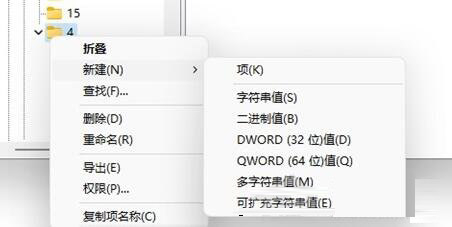
5、最后在其中新建5个DWORD值分别命名为EnabledState、EnabledStateOptions、Variant、VariantPayload、VariantPayloadKind然后数值根据图中数据进行设置。
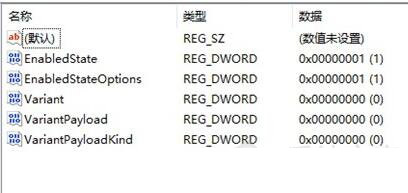
6、设置完成后重启电脑,我们就可以发现自己的win11右键菜单变回了原来的样子。
上述就是win11右键菜单变宽方法介绍文章了,希望小编的这篇文章能够帮助到各位用户,继续关注路由器网站吧,本网站会为大家持续更新系统教程。